Ištaisyti 50 įprastų „Windows 7“ problemų, susijusių su „FixWin“ [groovyReview]

Nesvarbu, kiek mes mylime naująją „Windows 7“ operacinę sistemą, visada bus dalykų, kurie retkarčiais nutrūktų. Naudojant Laisvas vadinama atskira programa „FixWin“, galbūt galėsite išspręsti daugelį šių paprastųbet įprastos „Windows 7“ problemos, jei jas patiriate. Šis įrankis taip pat veikia „Windows Vista“, tačiau šiame straipsnyje daugiausia dėmesio skirsime tik „Windows 7“.
Prieš pradėdami naudoti bet kokio tipo „Windows“ įrankius iš interneto, aš visada siūlau pirmiausia pasidaryti sistemos atsarginę kopiją, sistemos atkūrimo tašką ar dar geresnį, padaryti visą sistemos vaizdą.
„FixWin“ pasveikinimo puslapis
„FixWin“ apima automatinį Sistemos failų tikrintuvas kuris analizuoja „Windows 7“ sistemą, norėdamas įsitikinti, kad problemos kyla ne dėl sugadintų sistemos failų. Tai taip pat patikrina, ar trūksta nė vieno jūsų kritinės sistemos failo (protingas.) Kai tikrinimo įrankis nustato problemą su sistemos failu, ji automatiškai ją pakeis nauja kopija. Groovy!
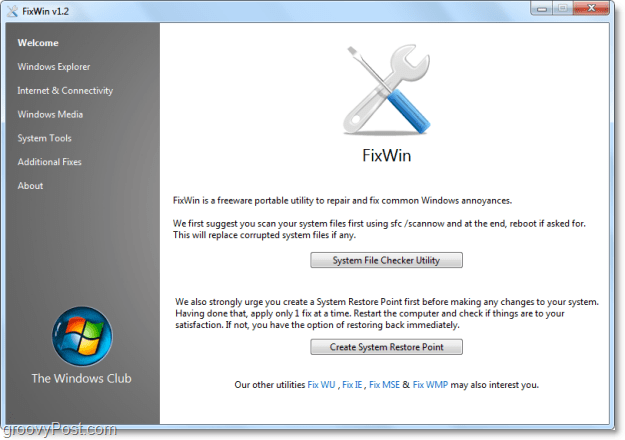
„FixWin“ turi gausus asortimentas taisymų. Mes pateksime į sąrašą ir pažiūrėsime, ką „FixWin“ gali padaryti.
„Windows Explorer“ pataisymai
- Darbalaukyje trūksta šiukšliadėžės.
- Atkuria arba pataiso aplankų rodinio nustatymą į numatytąjį, kai aplankai rodo kitokią komandų juostą ir valdiklius nei turinys.
- „Games Explorer“ neveikia arba negali atidaryti „Games Explorer“ aplanko.
- Įgalinkite aplanko parinktis, pataisymai, kai aplanko parinkčių trūksta meniu Įrankiai ir Valdymo skydas.
- Pataisymai Rodyti paslėptus failus, aplankus ir diskus. Kai kurios kenkėjiškos programos modifikuoja „Windows“ nustatymus, kad vartotojams būtų neleista arba neleidžiama pakeisti Rodyti paslėptus failus ir aplankus, esantį Aplanko parinktys.
- Pataiso šiukšlinės piktogramą, kai ji nėra automatiškai atnaujinama.
- „Explorer.exe“ nebus paleistas įkraunant „Windows“.
- Trūksta kompaktinių diskų arba DVD diskų įrenginių arba jų neatpažįsta „Windows“ ar kitos programos.
- Miniatiūros neveikia „Windows Explorer“.
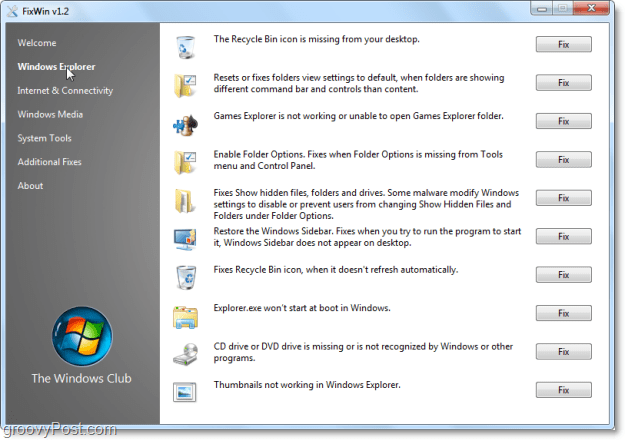
Internetas ir ryšio pataisymai
Trūksta „Internet Explorer“ piktogramos darbalaukyje. Tai sukuria „Internet Explorer“ piktogramą darbalaukyje.
- Užbaikite arba praleiskite Vykdyti vieną kartą vedlį, kai pirmą kartą paleisite „Internet Explorer“.
- Dialogo lango „Interneto parinktys“ skirtuko „Advanced“ skiltyje „Internet“ parinkčių trūksta.
- Optimizuokite maksimalius „Internet Explorer“ ryšius viename serveryje, kad atsisiųstumėte daugiau nei du failus vienu metu.
- Nepavykus pakeisti pagrindinio puslapio, „Internet Explorer“ kiekvieną kartą paleidžiama su pagrindiniu MSN pagrindiniu puslapiu.
- Pataisykite „Runtime Error“ dialogo langus, rodomus naršydami „Internet Explorer“.
- Pataisykite interneto ryšį arba atkurkite numatytąją TCP / IP būseną.
- Pataisykite neryškų teksto arba šrifto stilių „Internet Explorer 8“ šaltinio lange.
- Iš naujo nustatykite „Internet Explorer“ numatytosios konfigūracijos parametrus.
- Dešiniuoju pelės mygtuku spustelėkite kontekstinį meniu „Internet Explorer“ yra neleidžiamas.
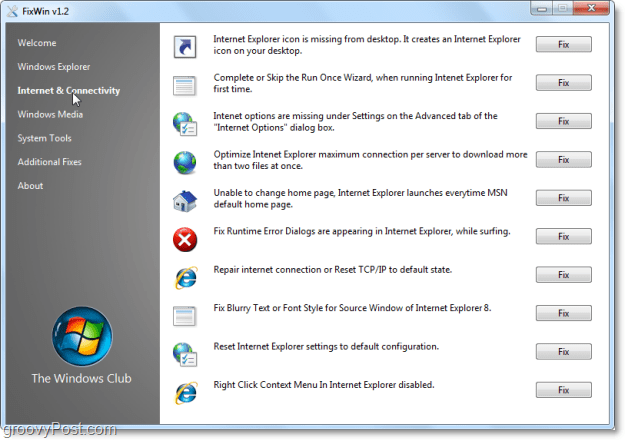
„Windows Media Player“ / centro pataisymai
- „Windows Media Player“ neįsijungia ir pasirodo klaidų pranešimai, kuriuose sakoma:Įvyko vidinė programos klaida. “
- „Windows Media Player“ nustoja reaguoti, kai įdiegiate trečiosios šalies gaminį, kuris užregistruoja savo „Wmp.dll“ failo versiją.
- „Windows Media Player“ tinkamai nerodo skaidrių demonstravimo.
- Nėra su „Windows Media Player“ susietų medijos failų dešiniojo pelės mygtuko paspaudimo kontekstinio meniu.
- Klaidos pranešimas: „Windows Media Player“ netinkamai įdiegtas ir turi būti iš naujo įdiegtas. Ar norite įdiegti leistuvą iš „Microsoft“ svetainės? “
- Iš naujo nustatykite „Windows Media Library“ ir ištaisykite bibliotekos sinchronizavimo problemas.
- Automatiniai naujinimai neveikia „Windows Media Player“.
- Praplaukite ir atstatykite „Windows Media Center“ duomenų bazę.
- Pataisykite „Windows Media Player“, nerodydami „Flash“ turinio, lankydamiesi internetinėse parduotuvėse ar laikmenų vadove.
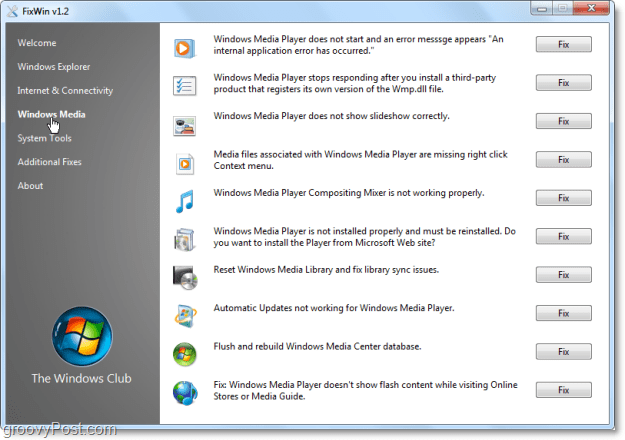
Sistemos įrankio pataisymai
- Įgalinti užduočių tvarkytuvę. Bandant atidaryti ar paleisti „Task Manager“ (taskmgr.exe), gali atsirasti ši klaida: „Jūsų administratorius išjungė užduočių tvarkytuvę.“
- Įgalinti komandų eilutę. Vykdydami „cmd.exe“ arba paketinius failus, galite gauti klaidos pranešimą: „Administratorius išjungė komandų eilutę“.
- Įgalinti registro rengyklę. Paleidę registro rengyklę („regedit“), galite gauti tokią klaidą: „Administratorius išjungė registro redagavimą“.
- Įgalinti MMC papildinius. Kai kurie virusai neleidžia vartotojams paleisti MMC papildinių, pvz., Grupės strategija (gpedit.msc), vietinė saugos politika, disko valdymas ir kt.
- Iš naujo nustatykite „Windows“ paiešką į numatytuosius nustatymus. Ieškodami „Windows Vista“ galite gauti pranešimą, kuriame sakoma: „Nepavyko inicijuoti paieškos“.
- Atkurti numatytuosius sistemos atkūrimo parametrus. Kai sukuriate atkūrimo tašką, galite gauti pranešimą: „Sistemos atkūrimas buvo išjungtas pagal grupės politiką. Norėdami įjungti sistemos atkūrimą, susisiekite su savo domeno administratoriumi. “
- Įrenginių tvarkytuvė neveikia tinkamai ir nerodo jokių įrenginių.
- Pataisykite „Windows Defender“. Visų registro parametrų ir paslaugų pataisa, kad jie nustatytų numatytuosius „Windows Defender“.
- Veiksmų centras ir „Windows“ saugos centras nebeatpažįsta antivirusinių ir užkardų arba vis tiek nustato, kad senoji saugos programinė įranga yra įdiegta.
- Patikrinkite, ar dialogo langas „Įjungti arba išjungti„ Windows “ypatybes“ yra tuščias.
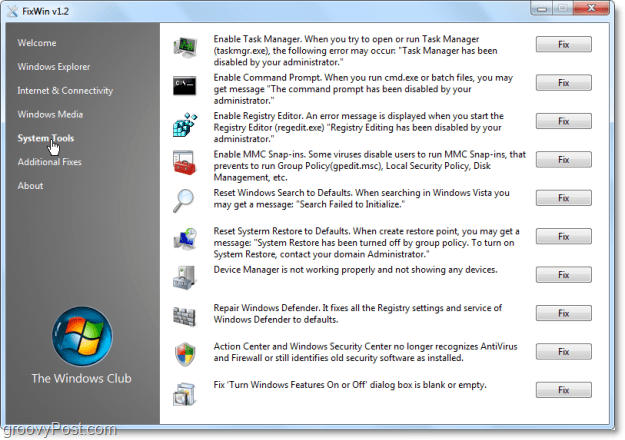
Papildomi įvairūs „Windows“ pataisymai
- Įgalinti užmigdymo ir hibridinio miego funkciją. Pataiso užmigdymo parinktį, kurios trūksta mygtukui Išjungti.
- Atkurti „Windows“ šoninės juostos įtaisus. Programėlių skydelyje trūksta šoninės juostos įtaisų.
- Atkurkite „Sticky Notes“, ištrinkite perspėjimo dialogo langą.
- Pataisykite „Windows Update“ svetainę. Atidarę „Windows Update“ svetainę, gausite tuščią „Windows Update“ puslapį.
- Nepavyko atidaryti pagalbos failų, kuriems reikalinga „Windows“ žinyno (WinHlp32.exe) programa „Windows Vista“ ir „Windows 7“.
- Pataisykite sugadintų darbalaukio piktogramas. Išvalykite ir atkurkite sugadintą piktogramų talpyklą ir padidinkite maksimalų piktogramų talpyklos apribojimą iki 5000.
- Nėra užduočių juostos „JumpList“ arba nėra MRU failų sąrašo.
- „Aero Snap“ neveikia.
- „Aero Shake“ neveikia.
- Aero Peekas neveikia.
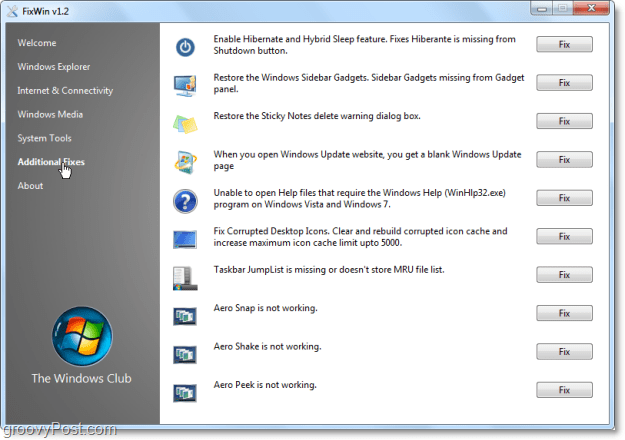
Tai apima visas pataisas! <phew>
Kai „FixWin“ rado problemą, kurią ji gali išspręsti už jus, Spustelėkite į Pataisyti mygtuką, o „FixWin“ pradės veikti. Kai tik problema bus išspręsta, pasirodys nedidelis dialogo langas su užrašu „Procesas sėkmingai baigtas“. Paprasta yra groovy!
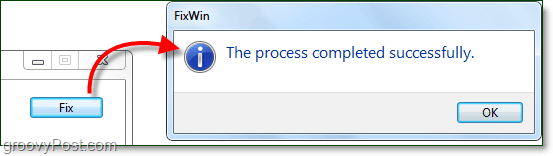
Mano mėgstamiausias dalykas apie „FixWin“ (išskyrus nemokamos programinės įrangos kainą) yra tai, kad programa yra atskira ir jai nereikia diegti. Kai tik atsisiunčiate programą, viskas, ką turite padaryti, turite ją išgauti iš .zip failo ir paleisti iš naujo.
Ar turite mėgstamą „Windows 7“ diagnostikos / taisymo įrankį? Pameskite komentarą žemiau ir praneškite mums apie jį, kad galėtume jį apibūdinti kitoje groovyDownload apžvalgoje!
„FixWin“ komandos projekto svetainė.
Nemokamai atsisiųskite „Windows 7“

![Bendrinkite bet kurią dainą su trumpu URL naudodami „Tinysong“ [groovyReview]](/images/reviews/share-any-song-with-a-short-url-using-tinysong-groovyreview.png)
![„Lucyphone“ laukia sulaikymo, todėl jums nebereikia [groovyReview]](/images/reviews/lucyphone-waits-on-hold-so-you-don8217t-have-to-groovyreview.png)
![„Microsoft“ sertifikavimo žaidimas padeda gauti MCSE sertifikatą [groovyReview]](/images/reviews/microsoft-certification-game-helps-you-get-mcse-certified-groovyreview.png)
![Gydyti rašytojai blokuoja socialiai su „Skribit“ [groovyReview]](/images/reviews/cure-writers-block-socially-with-skribit-groovyreview.png)
![„Microsoft OneNote“ drobė [groovyReview]](/images/office/canvas-for-microsoft-onenote-groovyreview.png)




Palikite komentarą